
Как перенести заметки из одного iCloud в другой четырьмя простыми способами?

В повседневной жизни и работе мы часто используем функцию «Заметки iCloud» для записи важной информации и списков дел. Однако, если вы меняете свою учетную запись iCloud или вам нужно поделиться определенными заметками с другими пользователями iCloud, как перенести заметки из одного iCloud в другой? В этой статье представлено несколько простых решений, которые помогут вам легко перенести заметки.
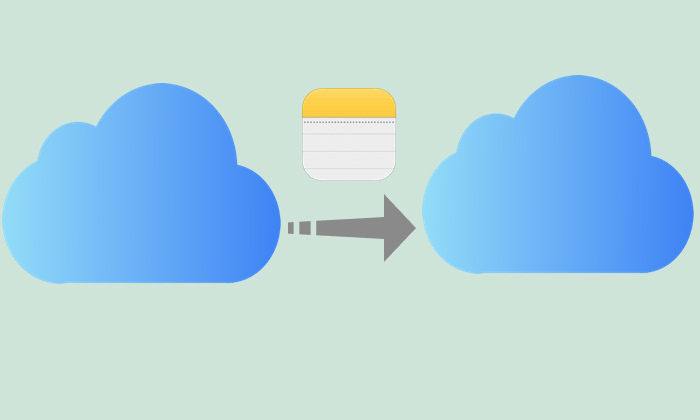
Функция «Поделиться заметкой» — один из наиболее распространенных способов передачи заметок. Благодаря этой функции пользователи могут делиться определенными заметками с другой учетной записью iCloud, передавая таким образом отдельные заметки. Этот метод особенно подходит для передачи небольших объемов заметок, прост в использовании и лучше всего подходит для пользователей, у которых под рукой есть оба устройства.
Вот как это сделать:
Шаг 1. Откройте приложение «Заметки» на своем iPhone.
Шаг 2. Выберите заметки, которыми хотите поделиться.
Шаг 3. Нажмите значок «Еще» (три точки) в углу.
Шаг 4. Выберите в меню опцию «Поделиться заметкой».
Шаг 5. Отправьте заметку по почте, сообщению, WhatsApp или другим способом.
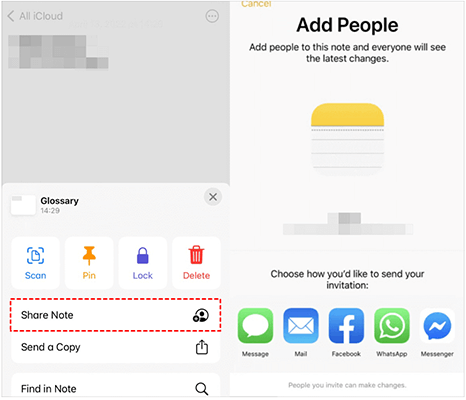
AirDrop — еще один отличный вариант для переноса заметок из одной учетной записи iCloud в другую. Однако этот метод подходит только для тех, у кого есть два iPhone, и лучше всего подходит для передачи файлов на короткие расстояния.
Вот как перенести заметки из одного iCloud в другой через AirDrop:
Шаг 1. На обоих iPhone откройте Центр управления и включите Bluetooth и Wi-Fi. Затем нажмите и удерживайте раздел, чтобы открыть AirDrop. ( AirDrop не работает ?)
Шаг 2. Нажмите AirDrop и настройте доступность вашего iPhone для «Всех» или «Только контактов» по своему усмотрению.

Шаг 3. Откройте приложение «Заметки» на отправляющем iPhone, выберите заметку, которую хотите передать, коснитесь значка «Поделиться», выберите опцию «AirDrop», а затем выберите имя другого iPhone, чтобы отправить заметку.

Шаг 4. На принимающем iPhone нажмите «Принять», чтобы сохранить заметку.
Если у вас есть только одно устройство iOS , есть также способ перенести заметки из одного iCloud в другой. Вы можете выйти из своей старой учетной записи iCloud ( Не можете выйти из Apple ID ?) и сохранить свои заметки на устройстве. Затем войдите в свою новую учетную запись iCloud и включите iCloud Notes или синхронизацию iCloud. Однако прежде чем делать это, обязательно сначала создайте резервную копию своих данных в iCloud .
Вот шаги:
Шаг 1. Войдите в исходную учетную запись iCloud, затем отключитесь от Wi-Fi или сотовой сети. Перейдите в «Настройки» > «Заметки» и включите учетную запись «На моем iPhone».
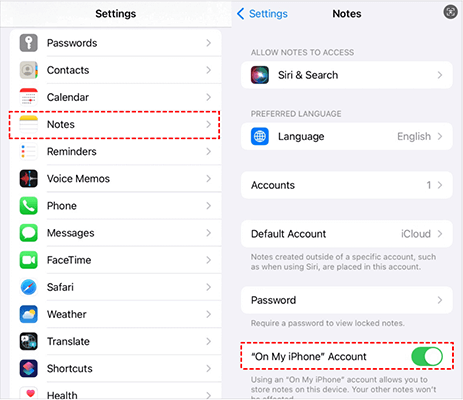
Шаг 2. Откройте приложение «Заметки», коснитесь значка «меню» и выберите «Выбрать заметки». Выберите заметки, которые хотите перенести, или нажмите «Переместить все», чтобы выбрать все заметки. Переместите их в папку «На моем iPhone».
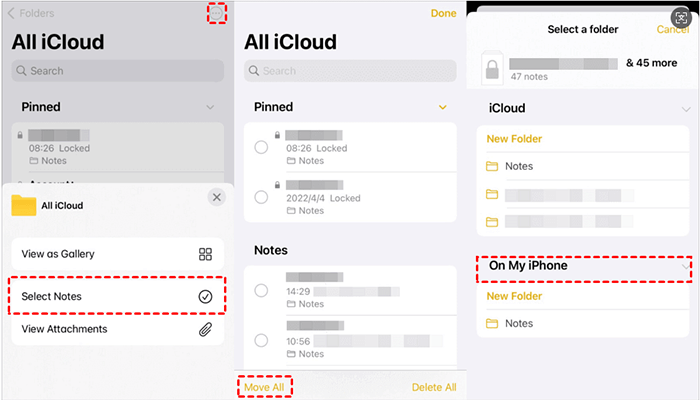
Шаг 3. Затем выйдите из исходной учетной записи iCloud и войдите в целевую учетную запись iCloud. Затем используйте метод из шага 2, чтобы переместить все заметки из папки «На моем iPhone» в iCloud . Вы также можете включить iCloud Notes для синхронизации заметок iPhone с iCloud.
Если у вас всего несколько заметок, вы можете использовать простой метод копирования и вставки, чтобы перенести содержимое в приложение «Заметки» в вашей новой учетной записи iCloud. Вот как это работает:
Шаг 1. Войдите в свою исходную учетную запись iCloud, откройте приложение «Заметки» и найдите заметки, которые хотите перенести.
Шаг 2. Скопируйте все содержимое заметки.
Шаг 3. Переключитесь на новую учетную запись iCloud, создайте новую заметку и вставьте ее содержимое.
Шаг 4. Повторяйте этот процесс, пока все заметки не будут скопированы в новую учетную запись.
Если вы знаете, как переносить заметки из одного iCloud в другой, как насчет переноса всех заметок с одного iPhone на другой? В этом случае сторонние инструменты, такие как Coolmuster Mobile Transfer могут эффективно справиться с этой задачей. Он поддерживает передачу данных между устройствами iOS , прост в использовании и идеально подходит для массовой передачи больших объемов данных.
Особенности Coolmuster Mobile Transfer :
Вот как перенести заметки с iPhone на iPhone с помощью Mobile Transfer:
01 Загрузите и запустите этот инструмент на своем компьютере, подключите два устройства iOS к компьютеру с помощью USB-кабелей и нажмите «Доверять», если появится запрос.

02 После успешного подключения вы увидите подключенный интерфейс, как показано ниже. Убедитесь, что устройства источника и назначения находятся на правильных сторонах. Если нет, нажмите кнопку «Перевернуть», чтобы поменять их позиции.

03 Проверьте «Примечания» в списке содержимого, затем нажмите кнопку «Начать копирование», чтобы автоматически начать процесс передачи. ( Примечание. Заметки не поддерживаются в iOS 11 и более поздних версиях.)

Видеоурок:
Перенос заметок iCloud не сложен, независимо от того, нужно ли вам быстро поделиться одной заметкой или выполнить массовую передачу нескольких заметок. Методы, изложенные в этой статье, могут удовлетворить различные потребности. Кроме того, если вам необходимо перенести большой объем данных между iPhone, Coolmuster Mobile Transfer — это эффективный вариант, который позволяет выполнить передачу заметок между устройствами за короткий промежуток времени.
Похожие статьи:
Как перенести фотографии из одной учетной записи iCloud в другую на ПК/ Mac , iPhone/iPad?
Как объединить 2 учетные записи iCloud? Решено двумя быстрыми и простыми способами
[Пошаговое руководство] Как перенести заметки из iCloud на iPhone?
[Решено] Как легко перенести данные с одного Apple ID на другой?

 Перевод с телефона на телефон
Перевод с телефона на телефон
 Как перенести заметки из одного iCloud в другой четырьмя простыми способами?
Как перенести заметки из одного iCloud в другой четырьмя простыми способами?





